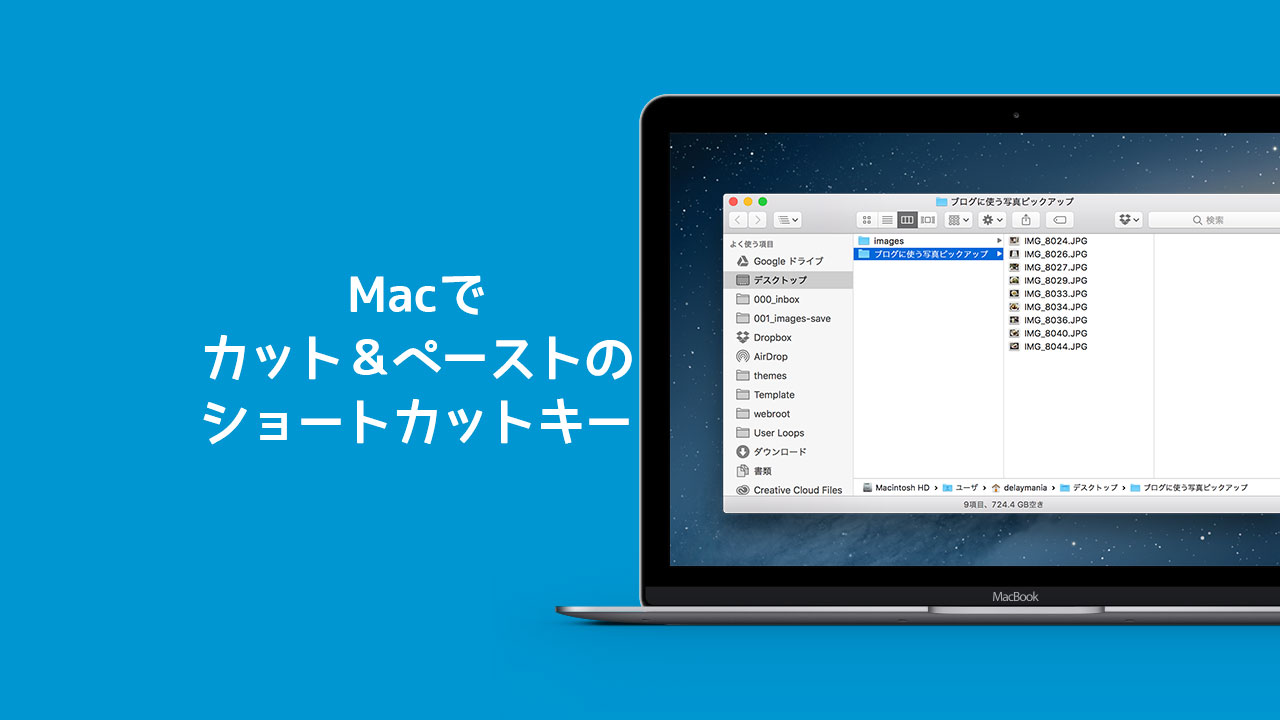Windowsに慣れた人はファイルを別フォルダに移動させる際にドラッグ&ドロップではなくて「カット&ペースト」で動かしたいという方も多いと思います。
Windowsだと「Ctrl+X」したファイルを「Ctrl+V」で貼り付けで移動できますが、Macではこのショートカットキーがちょっと違うのでご紹介します。
command+Cでコピーしてcommand+option+Vで移動
Macでカット&ペーストするためのショートカットキーはこちらです。
「command+C」でコピーして、「command+option+V」で移動
まず移動させたいファイルを選んで「command+C」します。
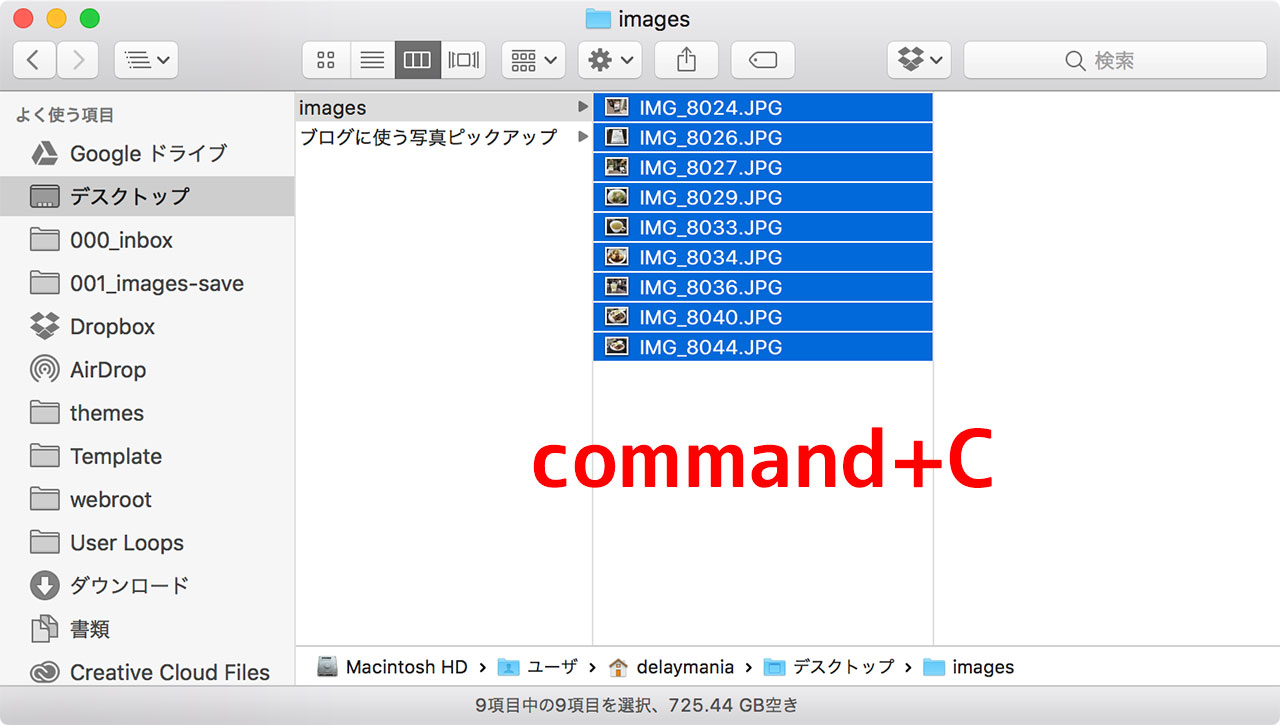
そして移動先のフォルダを開いた状態で「command+option+V」。
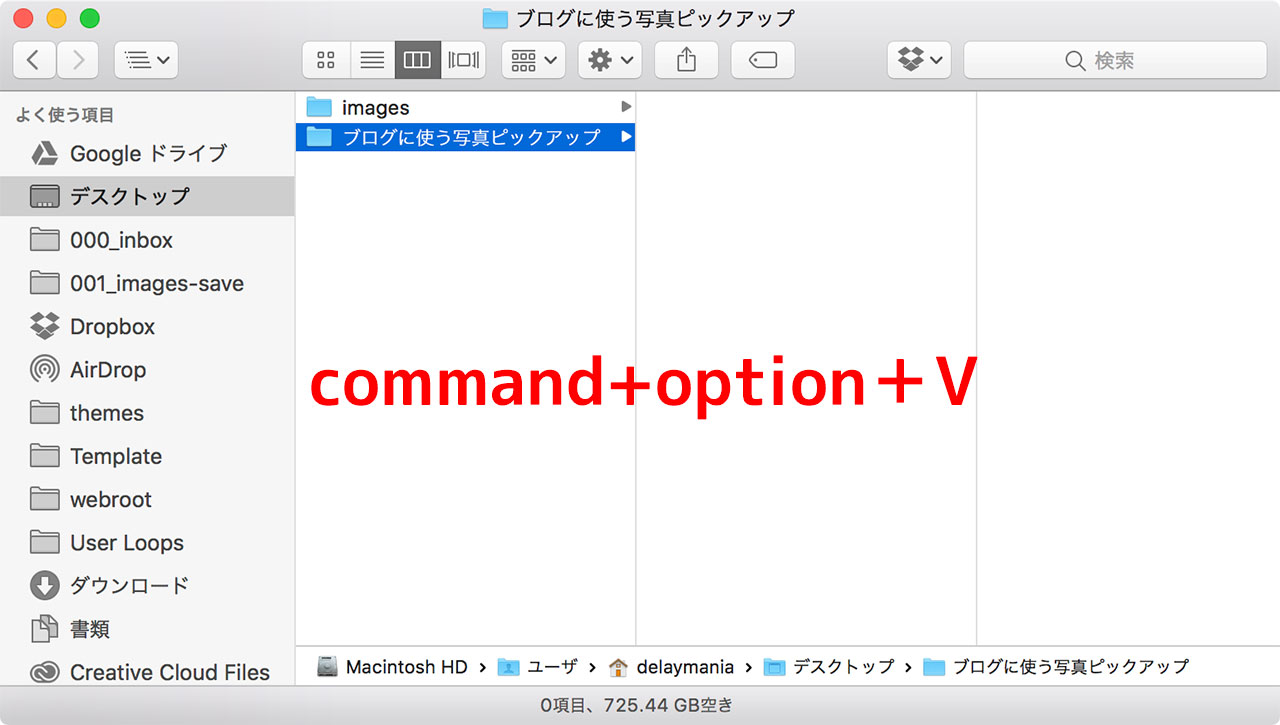
これでファイルが「カット&ペースト」されました。

元のフォルダを見ると、ちゃんとファイルがいなくなってることが確認できます。
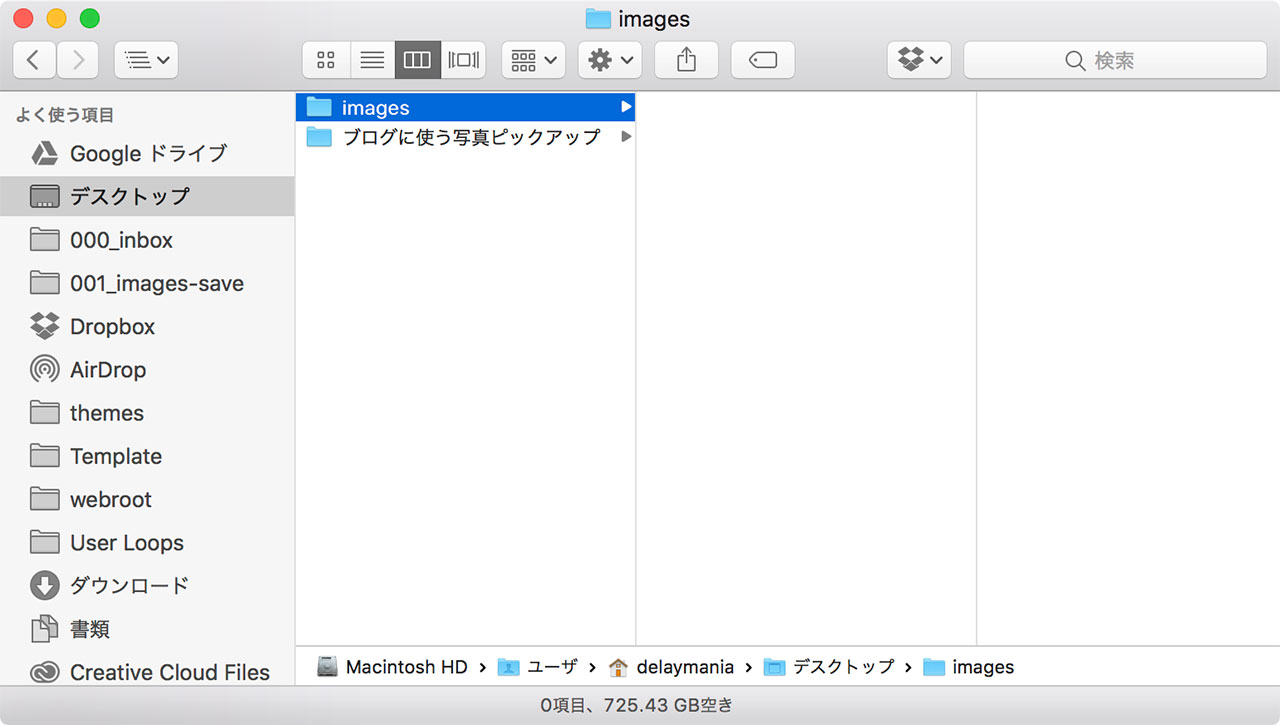
ちなみに、Windowsと同じように「command+X」して「command+V」しようとすると、エラー音が出て何も起こりません。
WindowsとMacのショートカットキーの発想の違いが面白い
Windowsでは「ファイルをカット」してから「貼り付け」をします。最初の段階で「カットorコピー」をチョイスして、貼り付けのショートカットキーはカットでもコピーでも同じです。
Macは逆で、最初の手順「ファイルをクリップボードに入れる」という作業が共通なんですね。コピーでもカットでもまずはファイルをクリップボードに一時的に保管し、その後「コピーor移動」の2択になるんです。
つまり、ファイルをどこかに移動させるか複製するかは考えずに、「とりあえずcommand+Cしておく」という発想なんですね。
元々Windowsでの作業に慣れていた分、最初は操作に違和感がありましたが、慣れてくると「考える前に手がcommand+Cを押してる」のが楽に感じてきます。
最後に
このショートカットキーを知るまでは「MacのFinderってなんでcommand+Xで切り取れないんだろう?」って思ってましたが、これを覚えてだいぶ快適になりました。
知らなかった方は是非お試しください。